已經裝好anaconda跟python的朋友可跳過此章節。
沒有的要留下聽好聽滿,這章很重要!![]() 那我們就來建置安裝環境吧!
那我們就來建置安裝環境吧!
我們這邊系統無論是macos、Linux、Wiondosw皆可通用。
先到這個網址(https://www.anaconda.com/distribution/)選好你電腦的系統,然後按Download,開始安裝。
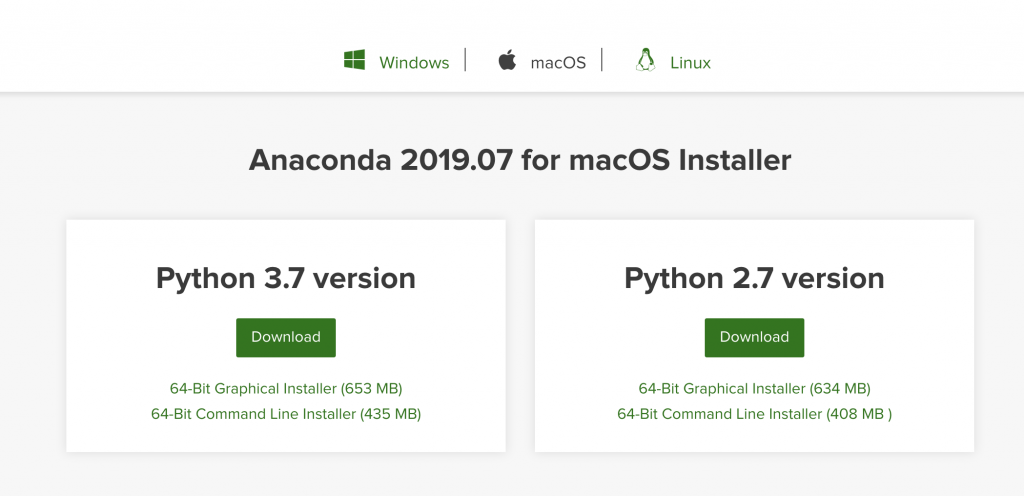
裝好後照常來說linux、mac會在bashrc添加指令:
vim ~/.bash_profile # mac
vim ~/.bashrc # linux
window10則要去系統變數查看
接下來終機端輸入python
(window10如果終機端沒有,可在程式開始搜尋anaconda prompt來使用)
如果出現Python 3.x.x |Anaconda...
代表已經裝好了,接下來我們使用的package都會安裝在anaconda上。
終機端輸入jupyter notebook
會建立jupyter的server,網頁網址輸入localhost:8888就出現了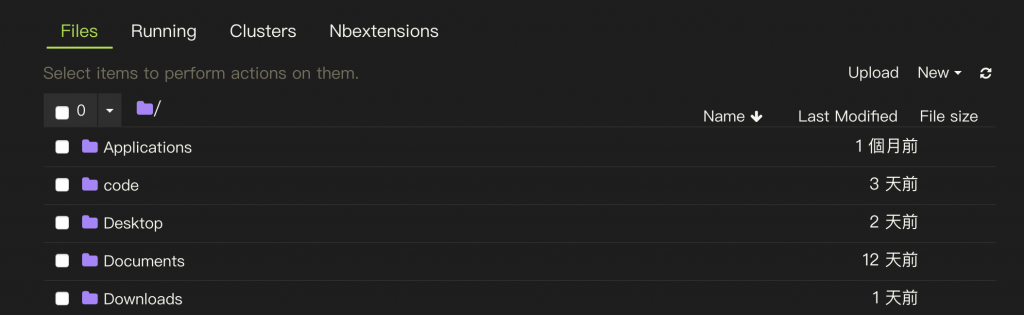
右上角點選New,Python3,就可以開啟個乾淨的頁面來跑程式囉!
隨便輸入數字,或print字串,輸入完按shift+enter或ctrl+enter: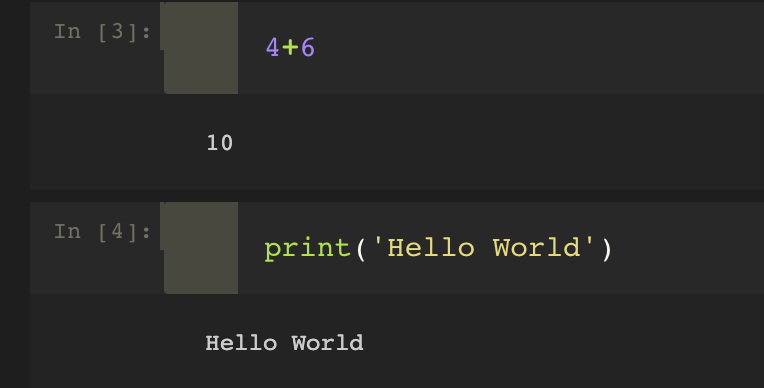
互動式介面,可很方便把程式拆開執行,執行後單元塊(cell)output資訊也可保留~很適合教學使用。
奇怪為什麼自己的介面是白白的?但筆者的初始介面是黑的。哈哈那是因為我用了自己喜歡的主題,不喜歡畫面太亮太刺眼,也不喜歡跟大家都一樣XD 在終機端輸入:
pip install jupyterthemes
jt -t chesterish
介面主題就轉成功囉~ 另外還有其他主題
onedork | grade3 | oceans16 | chesterish | monokai | solarizedl | solarizedd
更多細節可參考:https://github.com/dunovank/jupyter-themes
開啟.ipynb後,直接點選H會出現更多說明哦!
介紹太多IDE會讓我們偏題了~剩下的使用請大大移駕至這 → https://bre.is/KG32QZ4r
好了今天介紹就這樣~明天開始來玩令人興奮的gym-環境模擬套件吧XD
